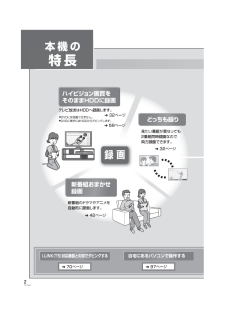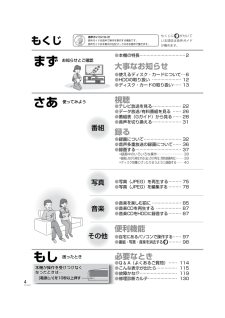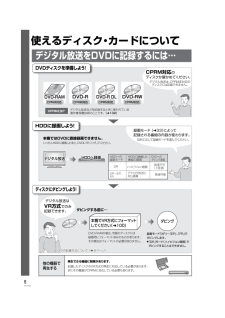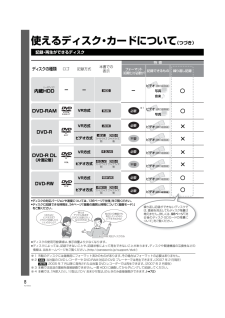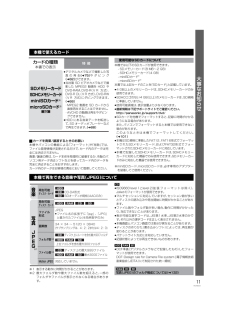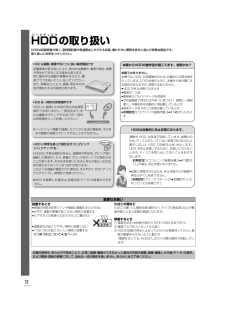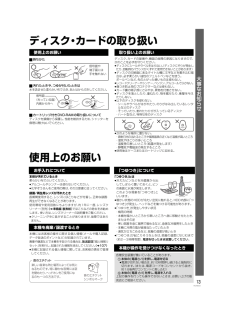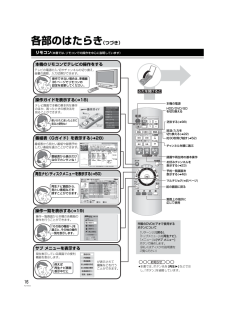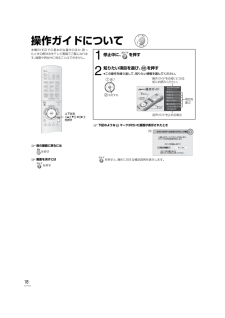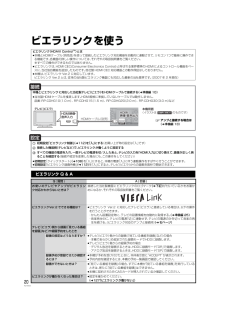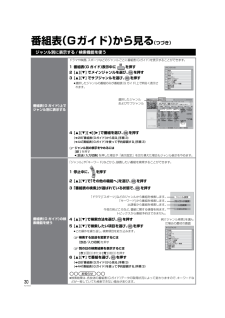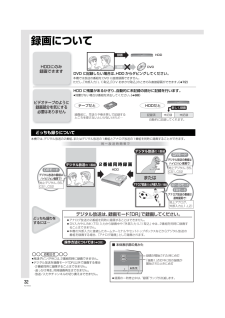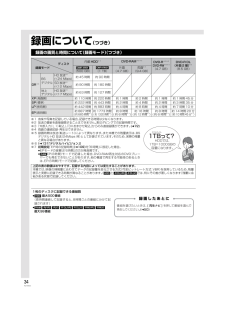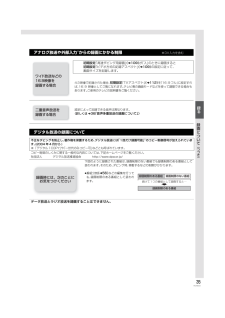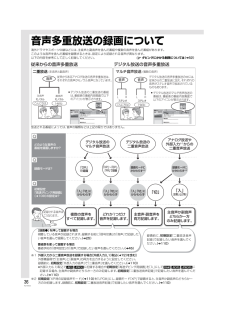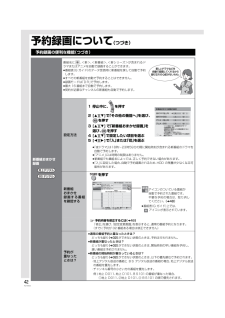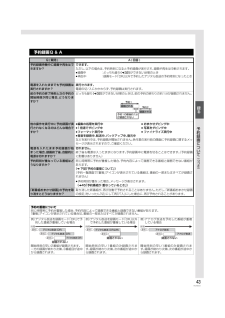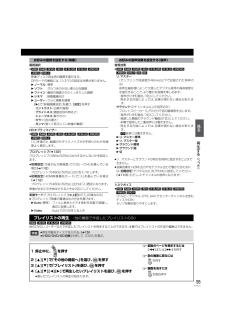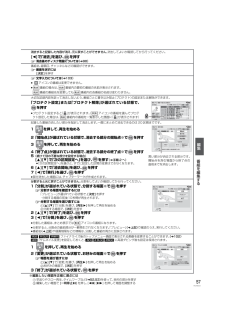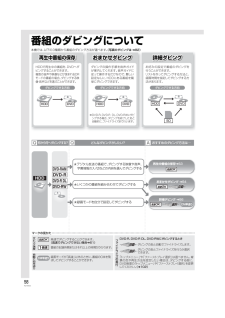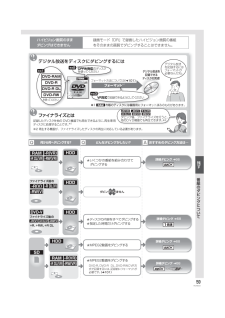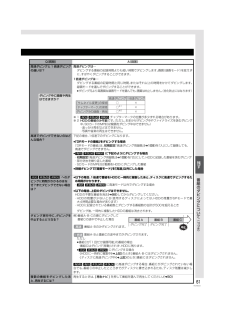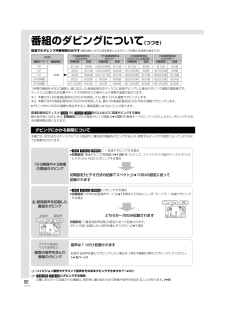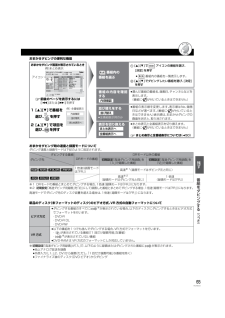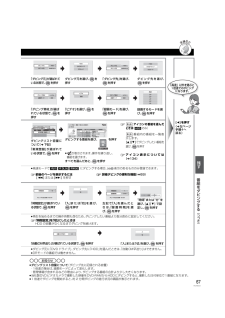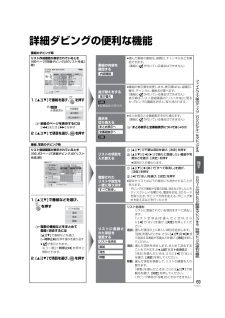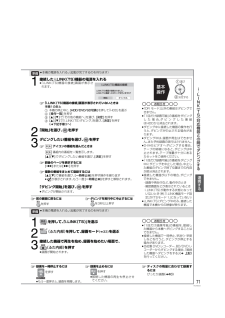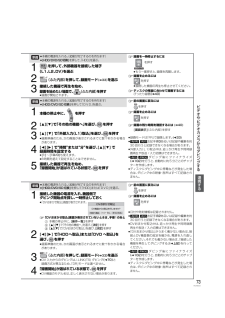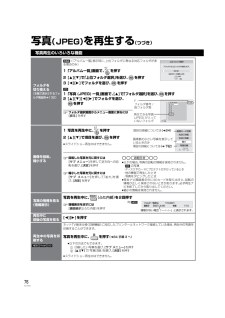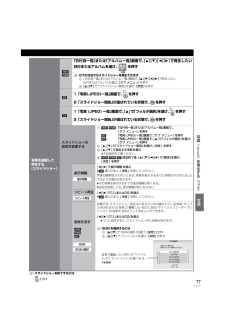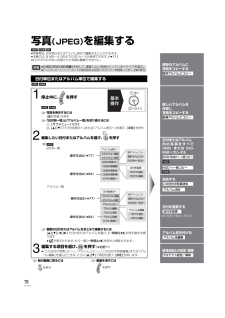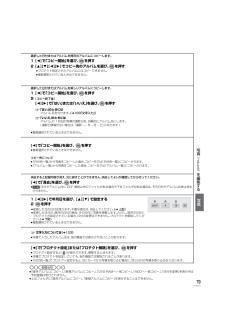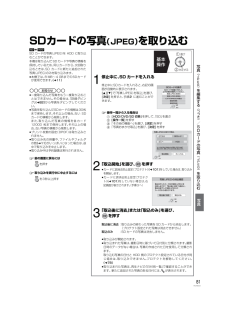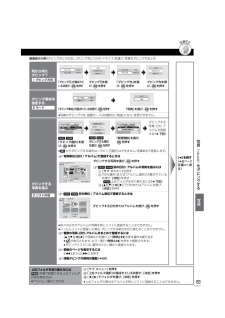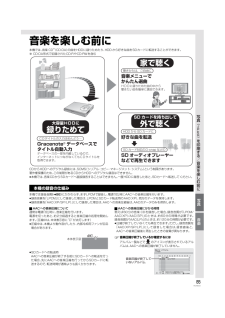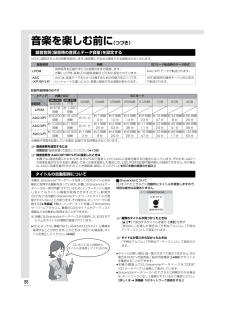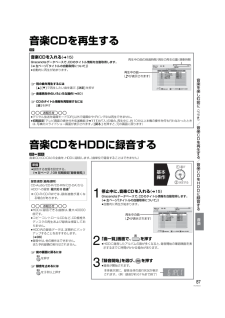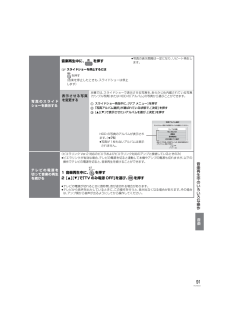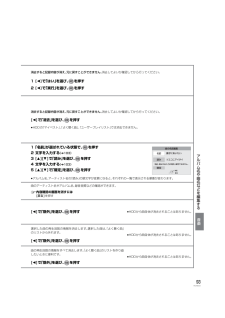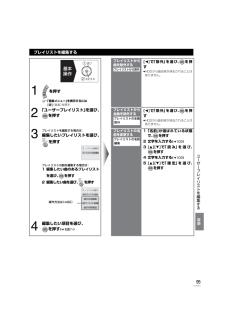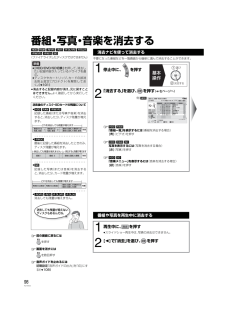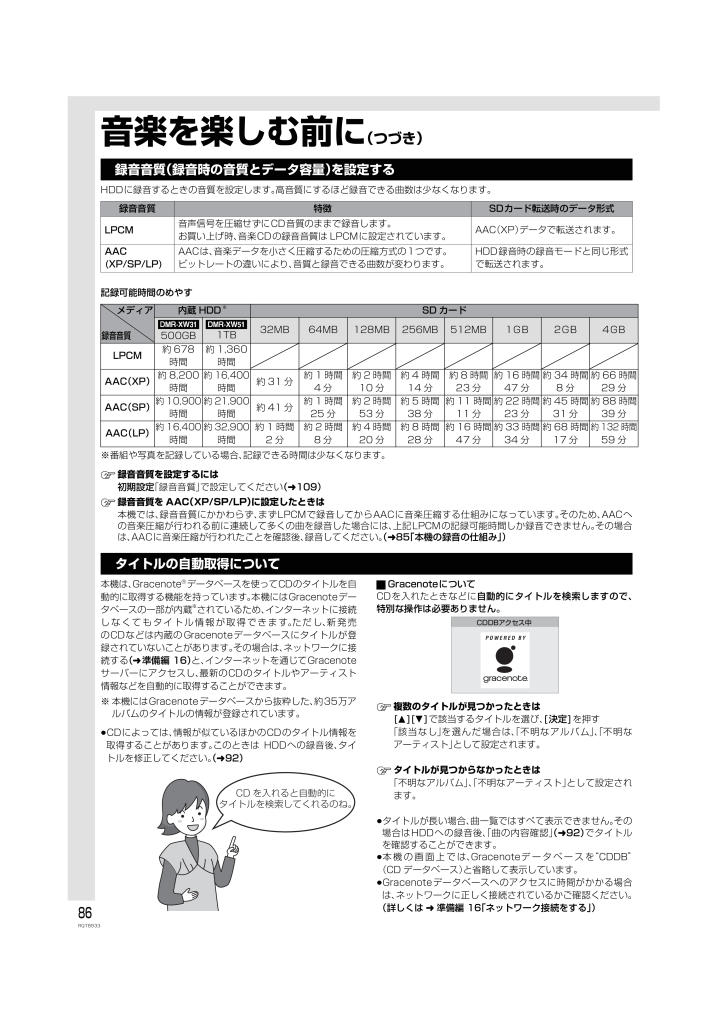
86 / 144 ページ
現在のページURL
86RQT8933音楽を楽しむ前に (つづき)HDDに録音するときの音質を設定します。 高音質にするほど録音できる曲数は少なくなります。記録可能時間のめやす※番組や写真を記録している場合、記録できる時間は少なくなります。≠録音音質を設定するには初期設定「録音音質」で設定してください(l109)≠録音音質を AAC(XP/SP/LP)に設定したときは本機では、録音音質にかかわらず、まずLPCMで録音してからAACに音楽圧縮する仕組みになっています。 そのため、AACへの音楽圧縮が行われる前に連続して多くの曲を録音した場合には、上記LPCMの記録可能時間しか録音できません。 その場合は、AACに音楽圧縮が行われたことを確認後、 録音してください。(l85「本機の録音の仕組み」)本機は、GracenoteRデータベースを使ってCDのタイトルを自動的に取得する機能を持っています。本機にはGracenoteデータベースの一部が内蔵※されているため、インターネットに接続しなくてもタイトル情報が取得できます。ただし、新発売のCDなどは内蔵のGracenoteデータベースにタイトルが登録されていないことがあります。その場合は、ネットワークに接続する(l 準備編 16)と、インターネットを通じてGracenoteサーバーにアクセスし、最新のCDのタイトルやアーティスト情報などを自動的に取得することができます。※ 本機には Gracenoteデータベースから抜粋した 、約35万アルバムのタイトルの情報が登録されています。≥CDによっては、情報が似ているほかのCDのタイトル情報を取得することがあります。このときは HDDへの録音後、タイトルを修正してください。(l92)ªGracenoteについてCDを入れたときなどに 自動的にタイトルを検索しますので、特別な操作は必要ありません。≠複数のタイトルが見つかったときは[3][4]で該当するタイトルを選び、[決定]を押す「該当なし」を選んだ場合は、「不明なアルバム」、「不明なアーティスト」として設定されます。≠タイトルが見つからなかったときは「不明なアルバム」、「不明なアーティスト」として設定されます。≥タイトルが長い場合、曲一覧ではすべて表示できません。 その場合はHDDへの録音後、「曲の内容確認」(l92)でタイトルを確認することができます。≥本機の画面上では、Gracenoteデータベースを “CDDB”(CD データベース)と省略して表示しています。≥Gracenoteデータベースへのアクセスに時間がかかる場合は、ネットワークに正しく接続されているかご確認ください。(詳しくはl準備編 16「ネットワーク接続をする」)録音音質(録音時の音質とデータ容量)を設定する録音音質 特徴 SDカード転送時のデータ形式LPCM音声信号を圧縮せずにCD音質のままで録音します。お買い上げ時、音楽CDの録音音質は LPCMに設定されています。AAC(XP)データで転送されます。AAC(XP/SP/LP)AACは、音楽データを小さく圧縮するための圧縮方式の1つです。ビットレートの違いにより、音質と録音できる曲数が変わります。HDD録音時の録音モードと同じ形式で転送されます。メディア録音音質内蔵 HDD※SD カード500GB1TB32MB 64MB 128MB 256MB 512MB 1GB 2GB 4GBLPCM約 678時間約1,360時間AAC(XP)約 8,200時間約16,400時間約31分約1時間4分約2時間10 分約4時間14 分約8時間23 分約16時間47 分約34時間8分約66時間29 分AAC(SP)約 10,900時間約 21,900時間約41分約1時間25 分約2時間53 分約5時間38 分約11時間11 分約22時間23 分約45時間31 分約88時間39 分AAC(LP)約16,400時間約 32,900時間約1時間2分約2時間8分約4時間20 分約8時間28 分約16時間47 分約33時間34 分約68時間17 分約132時間59 分[DMR-XW31] [DMR-XW51]タイトルの自動取得についてCD を入れると自動的にタイトルを検索してくれるのね。CDDBアクセス中POWERED BYDMR-XW31_51.book Page 86 Thursday, March 22, 2007 9:53 AM
参考になったと評価  67人が参考になったと評価しています。
67人が参考になったと評価しています。
このマニュアルの目次
-
1 .6(水)10(日)9(土) 8(金) 7(木)この...6(水)10(日)9(土) 8(金) 7(木)このたびは、“パナソニック製品”をお買い上げいただき、まことにありがとうございます。取扱説明書DVDレコーダー品番 DMR-XW31 DMR-XW51RQT8933-2Sμ取扱説明書をよくお読みのうえ、正しく安全にお使いください。μご使用前に「安全上のご注意」(l138~139ページ)を必ずお読みください。μ保証書は「お買い上げ日・販売店名」などの記入を確かめ、取扱説明書とともに大切に保管してください。DMR-XW31_51.book 1 ページ 2007年...
-
2 .e 70ページe本機の特長録画テレビ放送はHDDへ...e 70ページe本機の特長録画テレビ放送はHDDへ録画します。●DVDには録画できません。●DVDに残すにはHDDからダビングします。2RQT8933DMR-XW31_51.book Page 2 Thursday, March 22, 2007 9:53 AM
-
3 .e●SDカードからは直接再生できません。3RQT8...e●SDカードからは直接再生できません。3RQT8933視聴録る確認編集見る便利機能なとき必要安全上のご注意番組写真音楽残す連携するDMR-XW31_51.book Page 3 Thursday, March 22, 2007 9:53 AM
-
4 .4RQT8933もくじまずお知らせとご確認さあ使っ...4RQT8933もくじまずお知らせとご確認さあ使ってみようもし困ったとき大事なお知らせ●使えるディスク・カードについて⋯6●HDDの取り扱い ⋯⋯⋯⋯⋯⋯⋯ 12●ディスク・カードの取り扱い⋯⋯ 13視聴●テレビ放送を見る⋯⋯⋯⋯⋯⋯⋯ 22●データ放送/有料番組を見る ⋯⋯ 26●番組表(Gガイド)から見る⋯⋯ 28●音声を切り換える⋯⋯⋯⋯⋯⋯⋯ 31必要なとき●Q & A(よくあるご質問)⋯⋯ 114●こんな表示が出たら⋯⋯⋯⋯⋯ 115●故障かな!?⋯⋯⋯⋯⋯⋯⋯⋯⋯ 119●修理診断カルテ⋯⋯⋯⋯...
-
5 .5RQT8933●番組のダビングについて⋯⋯⋯⋯ ...5RQT8933●番組のダビングについて⋯⋯⋯⋯ 58●番組をダビングする⋯⋯⋯⋯⋯⋯ 63●ファイナライズ後のディスク(DVDビデオ)をダビングする ⋯⋯ 68●SDカードのMPEG2動画をダビングする ⋯⋯ 68●詳細ダビングの便利な機能 ⋯⋯ 69●i.LINK(TS)対応機器との間でダビングする ⋯⋯ 70●ビデオやビデオカメラからダビングする ⋯⋯⋯ 72●CATVから本機に録画する⋯⋯⋯ 74●用語解説⋯⋯⋯⋯⋯⋯⋯⋯⋯⋯ 131●アイコン一覧⋯⋯⋯⋯⋯⋯⋯⋯ 134●仕様 ⋯⋯⋯⋯⋯⋯⋯⋯⋯⋯...
-
6 .6RQT8933使えるディスク・カードについてDV...6RQT8933使えるディスク・カードについてDVD-RWVD-RW(VR(VR 方式方式 )DVD-RWDVD-R DLVD-R DLDVD-R DLDVD-RVD-R(VR(VR 方式方式 )DVD-RDVD-RAMVD-RAMDVD-RAMDRXP~EP、FRHDDに録画した番組の画質HDDへの録画モードアナログ放送と同じ画質ハイビジョン画質DVDへのダビング速度高速不可(1倍速)高速可能録画モード「XP」~「EP」、「FR」でダビングします。●「DR」モード(ハイビジョン画質)でダビングすることはで...
-
7 .7RQT8933本機は、DVDへの記録方式にVR方...7RQT8933本機は、DVDへの記録方式にVR方式とビデオ方式の2種類があります。記録方式の違いにより、記録できる放送や、他機器での再生互換が変わってきます。VR方式(DVDビデオレコーディング規格)ビデオ方式(DVDビデオ規格)テレビ放送などを記録・編集するために作られた記録方式です市販されているDVDビデオと同じ記録方式です記録したディスクのVR方式の再生に対応している必要があります。デジタル放送の場合は、CPRM対応のディスクのみ記録可能●デジタル放送の番組の場合、その機器がCPRMに対応している必...
-
8 .8RQT8933使えるディスク・カードについて (...8RQT8933使えるディスク・カードについて (つづき)≥ディスクの使用可能領域は、表示容量より少なくなります。≥ディスクによっては、記録できないことや、記録状態によって再生できないことがあります。ディスクや関連機器の互換性などの情報は、当社ホームページをご覧ください。(http://panasonic.jp/support/dvd/)※ 1 市販のディスクには録画用にフォーマット済みのものがあります。 その場合はフォーマットの必要はありません。※2[RAM]:当社製の DVD レコーダーや DVD-RA...
-
9 .9RQT89338 cmディスクについて本機では、...9RQT89338 cmディスクについて本機では、DVD-RAM、DVD-R、DVD-R DL、DVD-RWの8 cmディスクに記録や編集はできません。再生やHDDへのダビングのみ可能です。DVD-R DL(片面2層)ディスクを再生するときDVD-R DL(片面 2 層)ディスクは、右図のように記録面が片面に 2層あります。1層目に収まりきらなかった番組は、 引き続き2層目に記録され、2つの層にまたがって記録されます。 (l右図「番組 2」)このような番組を再生する場合、層の切り換えは本機が自動的に行います...
-
10 .10RQT8933使えるディスク・カードについて ...10RQT8933使えるディスク・カードについて (つづき)※記録状態によって再生できない場合があります。≥ソフト制作者の意図により、本書の記載どおりに動作しないことがあります。詳しくは、ディスクのジャケットなどをご覧ください。≥CD-DA規格に準拠していないCD (コピーコントロールCDなど)は、動作および音質の保証はできません。≥2.6 GB/5.2 GB DVD-RAM (12 cm)≥3.95 GB/4.7 GB DVD-R for Authoring≥本機以外の機器で記録し、ファイナライズ(l13...
-
11 .11RQT8933ªカードを廃棄/譲渡するときのお...11RQT8933ªカードを廃棄/譲渡するときのお願い本機やパソコンの機能による「フォーマット」や「削除」では、ファイル管理情報が変更されるだけで、カード内のデータは完全には消去されません。廃棄/譲渡の際は、カード本体を物理的に破壊するか、市販のパソコン用データ消去ソフトなどを使ってカード内のデータを完全に消去することをおすすめします。カード内のデータはお客様の責任において管理してください。本機では以下のSDカードが使用できます。- SDメモリーカード(8 MB~2 GB)- SDHCメモリーカード (4 ...
-
12 .12RQT8933HDDの取り扱いHDDは記録密度...12RQT8933HDDの取り扱いHDDは記録密度が高く、 長時間記録や高速頭出しができる反面、壊れやすい要因を多分に含んだ特殊な部品です。取り扱いにお気をつけください。重要なお願い設置するとき≥背面の内部冷却用ファンや側面の通風孔をふさがない≥水平で、振動や衝撃が起こらない場所に設置する≥ビデオなどの熱源となるものの上に置かない≥温度変化が起こりやすい場所に設置しない≥「つゆつき」が起こりにくい場所に設置する(「つゆつき」についてl右ページ)たばこの煙などたばこの煙、くん煙殺虫剤(煙をたくタイプの殺虫剤)...
-
13 .13RQT8933ディスク・カードの取り扱いª持ち...13RQT8933ディスク・カードの取り扱いª持ちかたª汚れたときや、つゆが付いたときは水を含ませた柔らかい布でふき、あとはからぶきしてください。ªカートリッジ付きDVD-RAMの取り扱いについてディスクを損傷から保護し、性能を維持するため、シャッターを無理に開けないでください。ディスク、カードの破損や、機器の故障の原因になりますので、次のことを必ずお守りください。≥ディスクにシールやラベルをはらない。(ディスクにそりが発生したり、回転時のバランスがくずれて使用できないことがあります)≥ディスクの印刷面にあ...
-
14 .14RQT8933受信できるテレビ放送についてB-...14RQT8933受信できるテレビ放送についてB-CASカードを挿入しないと、 デジタル放送は映りません。BSアナログ放送のWOWOWはBSデジタル放送のチャンネルの一部として、 「スカパー!」は「e2 by スカパー!」として110度CS デジタル放送で、 お楽しみいただけます。すでにご契約されていた場合は、再契約が必要になり、専用デコーダーなどは不要になります。(放送内容は異なりますので、再契約をされる場合は内容をご確認ください)ラジオ放送は、現在実施されていません。(2007年2月現在)放送の種類本書...
-
15 .15RQT8933各部のはたらき本体 (本書ではリ...15RQT8933各部のはたらき本体 (本書ではリモコンでの操作を中心に説明しています)本体表示窓カートリッジなし カートリッジあり入れかたカードを奥までまっすぐ差し込むラベル面を上に角がカットされた側を右に角がカットされた側を右に角がカットされた側を右にカードの中央部を押してロックを外し、まっすぐ引き出す出しかた矢印を奥に奥まで押して載せるラベル面を上にディスクの入れかたSDカードの入れかた/出しかた● 8 cm のDVD-RAM やDVD-Rの場合、 カートリッジから ディスクを取り出し、 みぞに合わ...
-
16 .16RQT8933各部のはたらき (つづき)リモコ...16RQT8933各部のはたらき (つづき)リモコン (本書では、リモコンでの操作を中心に説明しています)/入力切換放送ガイド切換お好みチャンネル市販のDVDビデオで使用するボタンについて「リターン」は[戻る]、「トップメニュ-」は[再生ナビ]、「メニュー」は[サブ メニュー]ボタンで操作します。(詳しくはディスクの説明書をご覧ください)前の画面に戻る予約一覧画面を表示する(48)画面上の指示に応じて使用消去する(98)本機の電源HDD/DVD/SDを切り換える約30秒飛び越す(52)録画や再生時の基本操作...
-
17 .17RQT8933タイムワープ チャプターマーク情...17RQT8933タイムワープ チャプターマーク情報を表示する ( 53 )データ放送の画面を表示する ( 26 )デジタル放送の3けた番号を入力する ( 23 )録画する ( 37 )時間を指定して飛び越す ( 53 )音声を切り換える ( 31 )Gコード®予約する ( 46 )チャンネルなどを番号で選ぶ/番号を入力する入力した数値などを取り消す録画モードを選ぶ( 37 )ディスクの再生方法を設定する(54)チャプターマークを作成する/削除する( 53 )決定決定上 )\^*下 )\^*左)\^ または...
-
18 .18RQT8933操作ガイドについて本機のHDDで...18RQT8933操作ガイドについて本機のHDDでの基本的な操作のほか、 困ったときの解決法をテレビ画面でご覧になれます。録画や再生中に見ることはできません。≠前の画面に戻るにはを押す≠画面を消すにはを押す/入力切換放送ガイド切換ガイド上下左右([][][][])を押すお好みチャンネル≠下記のような マークが付いた画面が表示されたときを押すと、操作に対する補足説明を表示します。1停止中に、 を押す2知りたい項目を選び、 を押す≥この操作を繰り返して、知りたい情報を選んでください。項目を選ぶ操作ガイドをお使い...
-
19 .19RQT8933操作一覧画面について操作一覧画面...19RQT8933操作一覧画面について操作一覧画面から本機の各機能の操作を行うことができます。≠前の画面に戻るにはを押す≠画面を消すにはを数回押す/入力切換放送ガイド切換お好みチャンネル上下([][])を押すまたは左右に回す1停止中に、 を押す≥操作一覧画面が表示されます。≥選択中のドライブやディスクの種類によって、選択できる項目は異なります。※1[DVD-V]「トップメニュー」や「メニュー」が表示されます。※2[RAM] [-R
] [-R]DL ] [-RW ] 「プレイリスト」が表示... -
20 .20RQT8933ビエラリンクを使うビエラリンク(...20RQT8933ビエラリンクを使うビエラリンク(HDAVI ControlTM)とは≥本機とHDMIケーブル(別売品)を使って接続したビエラリンク対応機器を自動的に連動させて、リモコン1つで簡単に操作できる機能です。各機器の詳しい操作については、それぞれの取扱説明書をご覧ください。※すべての操作ができるものではありません。≥ビエラリンクは、HDMI CEC(Consumer Electronics Control)と 呼ばれる業界標準のHDMIによるコントロール機能をベースに、当社独自機能を追加したもので...
-
21 .21RQT8933その他の機能については、接続した...21RQT8933その他の機能については、接続した機器(テレビなど)の取扱説明書をご覧ください。≠ビエラリンクを使わない場合は初期設定「ビエラリンク制御」(l112)を「切」にする自動的にテレビの電源を入れ、入力を切り換える≥テレビの電源が待機状態のときのみ下記のボタンを押すと、テレビが連動し、それぞれの画面が現われます。本機電源入時本機電源切時自動的に本機の電源を切るリモコンを使ってテレビの電源を切ると、自動的に本機の電源も切れます。(ダビング中、ファイナライズ中、消去中、音楽の録音中や転送中、[録画●]...
-
22 .22RQT8933テレビ放送を見る≥雨や雷、雪など...22RQT8933テレビ放送を見る≥雨や雷、雪などの天候のときは、一時的に映像や音声が止まったり、受信できなくなることがあります。天候の回復をお待ちください。≠前の画面に戻るにはを押す≠暗証番号の入力画面が表示されたら(l107)≠番組購入の画面が表示されたら(l26)≥テレビの電源を入れ、テレビのリモコンで、本機を接続した入力に切り換える。(ビデオ1など)準備ビデオ1テレビのリモコンタイムワープガイド/入力切換放送ガイド切換/入力切換放送タイムワープ チャプターマーク■ふたを開いたところ上下左右([][]...
-
23 .23RQT8933テレビ放送の選局方法数字ボタンで...23RQT8933テレビ放送の選局方法数字ボタンで選局する~ を押して、チャンネルを選ぶ≠リモコンのボタンに割り当てられた放送局(l106)≠それぞれのボタンで選べる放送局を変更するには(l準備編 47, 準備編 48, 準備編 50)番組表から選局する[l28「番組表(Gガイド)から見る」]お好みチャンネルから選局するテレビ画面に表示される放送局のリストから選局できます。≥録画している番組をテレビ画面に表示中は、予約録画中のみお好みチャンネルから選局できます。(どっちも録り中を除く)1 テレビ画面表示中に...
-
24 .24RQT8933テレビ放送を見る (つづき)番組...24RQT8933テレビ放送を見る (つづき)番組視聴中の便利な機能上下左右の黒帯を消して拡大する上下左右に黒帯が入っている場合に、上下左右の黒帯を消して大きく表示します。1を押す2[3][4]で「画面モード切換」を選び、を押す3[2][1]で画面モード選ぶノーマル:通常の出力となります。サイドカット:16:9 映像の左右の黒帯を消して拡大表示します。 黒帯がない映像の場合、左右の映像がカットされますので、お気をつけください。ズーム:4:3 映像の上下の黒帯を消して拡大表示します。 黒帯がない映像の場合、上...
-
25 .25RQT8933番組視聴中に、1を押す2[3][...25RQT8933番組視聴中に、1を押す2[3][4]で「デジタル放送メニュー」を選び、 を押す3[3][4]で設定項目を選び、を押す(l右記へ)≥視聴している番組により表示される項目が変わります。≠画面を消すには[戻る]を押す視聴制限一時解除暗証番号 (l107) を入力して視聴制限を一時解除します。データ放送表示オフデータ放送の表示を終了します。信号切換デジタル放送の番組で、映像や音声などの信号を複数放送している場合は、以下の操作で切り換えることができます。[3][4]で設定する項目を選び、 [2][1...
-
26 .26RQT8933データ放送/有料番組を見るデータ...26RQT8933データ放送/有料番組を見るデータ放送はデータ放送のある番組では、テレビ画面の指示に従ってさまざまな情報やサービスを利用できます。≥本機では、データ放送を録画できません。データ放送が含まれるテレビ番組の場合、録画が始まるとデータ画面が消えます。有料番組は衛星デジタル放送には、無料と有料のものがあります。≥有料番組を見るには、放送会社との契約と電話回線の接続が必要です。≥ペ イ・パ ー・ビ ュ ー(番組単位で購入)を視聴・録画するには、右記の購入操作が必要です。(2007年 2月現在、ペイ・パ...
-
27 .27RQT8933≥電話回線での通信中は、本体表示...27RQT8933≥電話回線での通信中は、本体表示窓に“TEL”が点灯します。このときは、電源ボタン以外が動作しなくなることがありますが、故障ではありません。また、同じ回線に接続された電話機などが使えません。“TEL”が消えるまでしばらくお待ちください。≥電話回線の使用時には、回線接続料がかかります。≥有料番組について・「録画禁止」の番組は、著作権が保護されているため、本機へ録画することはできません。・購入した番組の視聴中にも、他のチャンネルに切り換えることができます。ただし、購入操作が終了していると、実際...
-
28 .28RQT8933番組表(Gガイド)から見る新聞の...28RQT8933番組表(Gガイド)から見る新聞のテレビ欄のような一覧表から見たい番組を選ぶことができます。この機能を使うにはまず、番組表(Gガイド)の受信が必要です。地上アナログ放送の番組表(Gガイド)を受信する場合、BSデジタル放送を受信できる衛星アンテナの接続が必要です。≠前の画面に戻るにはを押す番組表(Gガイド)について≥Gガイド地域一覧表(l準備編 58)に登録されていない放送局は、放送を見ることはできても番組表(Gガイド)には表示されません。≥番組データが表示されていない場合は、その局を選んで、...
-
29 .29RQT8933 番組表(Gガイド)の見かた≥G...29RQT8933 番組表(Gガイド)の見かた≥Gガイドのロゴと広告は表示されない場合があります。≥機器ごとに広告のデータ取得タイミングが異なるため、表示される内容が異なることがあります。≥現在視聴中の放送局は、一番左に追加表示されます。 そのため、画面内に同じ放送局が2つ表示される場合があります。・お好み番組表を表示した場合、お好み番組表に登録していない放送局が現在視聴中の番組として表示されるときがあります。別の日の番組表(G ガイド)を見る翌日: を押す 前日:を押す番組表(Gガイド)表示中に、1を...
-
30 .30RQT8933番組表(Gガイド)から見る (つ...30RQT8933番組表(Gガイド)から見る (つづき)ジャンル別に表示する / 検索機能を使う番組表(G ガイド)上でジャンル別に表示するドラマや映画、スポーツなどのジャンルごとに番組表(Gガイド)を表示することができます。1番組表(G ガイド)表示中に を押す2[3][4] でメインジャンルを選び、 を押す3[3][4] でサブジャンルを選び、 を押す≥選択したジャンルの番組のみが番組表(G ガイド)上で明るく表示されます。4[3][4][2][1]で番組を選び、 を押す(l28「番組表(Gガイド)から...
-
31 .31RQT8933音声を切り換える[HDD] [R...31RQT8933音声を切り換える[HDD] [RAM] [-R
] [-R]DL ] [-RW ] [DVD-V]テレビ番組の受信、または再生中の音声を切り換えることができます。≥デジタル放送で切り換えることのできる音声の種類と数は、番組により異なります。≥ステレオ放送のときは「ステレオ音声」が、二重放送のときは「主音声」が自動的に選ばれます。(2カ国語オート再生)≥電源を切るまで、選ばれた音声のままになります。放送受信時(ふた内部)を押す≥押すごとに、放送の内容によって切り換わります。... -
32 .32RQT8933録画について本機では、デジタル放...32RQT8933録画について本機では、デジタル放送の2番組、またはデジタル放送の1番組とアナログ放送の1番組を同時に録画することができます。どっちも録りについてHDDにのみ録画できます録画録画ビデオテープのように録画部分を気にする必要はありません録画前に、早送りや巻き戻しで記録するところを探さないといけないけれど⋯自動的に記録してくれます。テープだと記録済 未記録 未記録HDDだとHDDDVD新しく録画DVD に記録したい場合は、 HDD からダビングしてください。HDD に残量があるかぎり、 自動的に未...
-
33 .33RQT8933※ 1 「DV おまかせ取込」 ...33RQT8933※ 1 「DV おまかせ取込」 「外部入力(L1)取込」中は再生できません。(l72)※ 2 記録したい映像や音声、 字幕表示の入 / 切などの内容を、「信号切換」(l25)または、「信号設定」(l45)で選んでください。≠記録される音声については(l36「音声多重放送の録画について」)≠CATV デジタルセットトップボックスからの録画について≥外部入力(L1、L2)に接続した場合:ハイビジョン画質での録画はできません。アナログ放送と同等の画質での録画となります。≥i.LINK(TS) 入...
-
34 .34RQT8933録画について (つづき)※1 音...34RQT8933録画について (つづき)※1 音楽や写真を記録している場合、 記録できる時間は少なくなります。※2 放送の番組を直接録画することはできません。 表はダビングでの記録時間です。※3「外部入力(L1)取込」、「DVおまかせ取込」からのみ直接録画ができます。(l72)※4 両面の連続記録・再生はできません。※ 5 録画時間は放送(転送レート)によって異なります。また本機での残量表示は、BSデジタル HD 放送(24Mbps 時)として計算されています。そのため、実際の残量と異なる場合があります。...
-
35 .35RQT8933アナログ放送や外部入力※からの録...35RQT8933アナログ放送や外部入力※からの録画にかかる制限 ※DV入力を含む初期設定「高速ダビング用録画」(l109)が「入」のときに録画すると初期設定「ビデオ方式の記録アスペクト」(l109)の設定に従って、画面サイズを記録します。4:3映像で記録された場合、 初期設定「TVアスペクト」(l112) を「16:9フル」に設定すれば、16:9 映像としてご覧になれます。 テレビ側の画面モードなどを使って調整できる場合もあります。ご使用のテレビの説明書をご覧ください。設定によって記録...
-
36 .36RQT8933音声多重放送の録画について海外ド...36RQT8933音声多重放送の録画について海外ドラマやスポーツ中継などには、主音声と副音声を含んだ番組や複数の音声を含んだ番組があります。このような音声を含んだ番組を録画するときは、設定により記録される音声が異なります。以下の内容を参考にして正しく記録してください。 ≠ダビングにかかる制限については(l62)放送される番組によっては、音声の種類などは上記の限りではありません。※1外部入力から二重音声放送を録画する場合[...
-
37 .37RQT8933録画する[HDD]≥デジタル放送...37RQT8933録画する[HDD]≥デジタル放送を録画モード「DR」以外で録画しているときは、再生はできません。≥テレビの電源を入れ、本機との接続に合わせてテレビの入力を切り換える。(ビデオ1など)≥[電源]を押して、本機の電源を入れる。準備タイムワープガイド/入力切換放送ガイド切換/入力切換放送切換■ふたを開いたところ上下左右([][][][])を押すまたは左右に回す録画お好みチャンネルチャプターマークお知らせ1を押して、「HDD」を選ぶ≥押すごとに、ドライブが切り換わります。([3][4]では選べませ...
-
38 .38RQT8933録画する (つづき)録画中のいろ...38RQT8933録画する (つづき)録画中のいろいろな操作録画を止める(2 番組同時録画中の場合) [放送/入力切換]または[チャンネルJ,I]を押して録画を止めたい番組をテレビ画面に表示させてください。を押す≥情報表示画面(l53)で録画表示が表示されている番組が現在録画中の番組です。≥停止した位置までを1番組として記録します。≥[HDD]長時間連続して録画すると、8時間ごとの番組に分けて記録されます。≠予約録画を止めるには(l48)一時停止する(ドライブを切り換えていた場合)[HDD/DVD/SD切換...
-
39 .39RQT8933本機では、録画を続けながら、録画...39RQT8933本機では、録画を続けながら、録画中の番組を先頭から再生する追っかけ再生や、録画済みの番組を再生する同時録画再生を行うことができます。≠再生を止めるにはを押す≠録画を止めるには再生停止後、再生ナビ画面を消して(l左ページ「録画を止める」へ)≠予約録画を止めるには(l48)≥デジタル放送を録画モード「DR」以外で録画しているときは、再生できません。録画の終了時間を指定する(終了時間予約録画)指定した時刻になると、自動的に録画をやめます。(指定したい番組と異なる番組やドライブが選ばれている場合)...
-
40 .40RQT8933録画する (つづき)ディスク容量...40RQT8933録画する (つづき)ディスク容量にぴったり合うように録画する4.7 GBのディスクにダビングしたときに、 ディスクの容量にぴったり合うように録画します。録画時に、設定した時間に合わせて自動的に最適な画質[l33「FR(フレキシブルレコーディング)」]になります。37ページ手順1~3のあと、1 停止中に、 を押す2[3][4]で「その他の機能へ」を選び、 を押す3[3][4]で「ぴったり録画」を選び、 を押す4[2][1]で“時間”または“分”を選び、[3][4]で録画時間を設定する≥[1]...
-
41 .41RQT8933予約録画について予約方法には、以...41RQT8933予約録画について予約方法には、以下の3つの方法があります。Irシステムを使って予約録画する (l74)i.LINK を使って予約録画する (l74)≥本機では1カ月以内の番組を、32番組まで予約できます。 [毎日・毎週予約(l下記)は1番組として数えます][「新番組おまかせ録画」(l42)は、通常の番組予約とは別に 16 番組まで自動で予約されます ]≥本機では、同一時間帯の番組を2番組同時に録画することができます。 (詳しくはl32)≥録画先はHDDになります。(DVDに予約録画はできま...
-
42 .42RQT8933予約録画について (つづき)予約...42RQT8933予約録画について (つづき)予約録画の便利な機能(つづき)新番組おまかせ録画番組名に 、<新>、<新番組>、<新シリーズ>が含まれるドラマまたはアニメを自動で録画することができます。≥番組表(G ガイド)のデータ受信時に新番組を探して自動で予約します。≥すべての新番組を自動で予約することはできません。≥録画モードは「DR」で予約します。≥最大 16 番組まで自動で予約します。≥契約が必要なチャンネルの新番組も自動で予約します。設定方法1 停止中に、 を押す2[3][4]で「その他の機能へ」...
-
43 .43RQT8933予約録画Q & AQ( 質問...43RQT8933予約録画Q & AQ( 質問 ) A( 回答 )予約録画待機中に録画や再生はできますか?できます。ただし、以下の場合は、予約時刻になると予約録画が実行され、録画や再生は中断されます。≥録画中 :どっちも録り(l32)ができない状態のとき≥再生中 :録画モード「DR」以外で予約したデジタル放送の予約時刻になったとき電源を入れたままでも予約録画は実行されますか ?実行されます。電源の切/入にかかわらず、予約録画は実行されます。前の予約の終了時刻と次の予約の開始時刻が同じ場合、どうなりますか...
-
44 .44RQT8933予約録画する[HDD]≠前の画面...44RQT8933予約録画する[HDD]≠前の画面に戻るにはを押す≠番組表(Gガイド)を消すにはを押す≠予約録画を止めるには(l48)≠予約一覧画面から予約の確認や取り消し、修正をするには(l48)≠暗証番号に関する表示が出たときは (l46)≥テレビの電源を入れ、本機との接続に合わせてテレビの入力を切り換える。(ビデオ1など)≥[電源]を押して、本機の電源を入れる。≥本機の時刻が正しいことを確かめる。(l準備編 36「時刻合わせ」)番組表(Gガイド)上で予約を取り消す・修正するには≠予約取り消し1[3][...
-
45 .45RQT8933詳細設定画面左ページ手順 4など...45RQT8933詳細設定画面左ページ手順 4などで「詳細設定」を選んだあと、[3][4]で項目を選び、[2][1]で設定する(l右記へ)設定が終了したら、[3][4]で「予約を登録する」を選び、 を押す≥予約修正の場合は「修正を反映する」を選び、[決定]を押してください。録画モード録画モードを設定します。毎週予約[2]または[1]を押すごとに、以下のように変わります。≥ペイ・パー・ビューの番組にはできません。自動更新≥毎日・毎週予約を設定したときのみ毎日・毎週予約時に「入」に設定しておくと、次回から前回録...
-
46 .46RQT8933予約録画する (つづき)[HDD...46RQT8933予約録画する (つづき)[HDD]≠前の画面に戻るにはを押す≠画面を消すにはを数回押す≠予約録画を止めるには(l48)≠予約の確認や取り消し、修正をするには(l48)≥テレビの電源を入れ、本機との接続に合わせてテレビの入力を切り換える。(ビデオ1など)≥[電源]を押して、本機の電源を入れる。≥本機の時刻が正しいことを確かめる。(l準備編 36「時刻合わせ」)暗証番号に関する表示が出たとき視聴制限のある番組を録画するには暗証番号の入力が必要です。視聴制限のない番組は入力の必要はありません。≥...
-
47 .47RQT8933録画時間を指定して予約録画する(...47RQT8933録画時間を指定して予約録画する(時間指定予約)1を押す2「新規予約」が選ばれている状態で、 を押す3予約内容を設定する(l下記「時間指定予約画面」へ)4「予約を登録する」を選び、 を押す≥予約待機状態になります。≠暗証番号に関する表示が出たときは(l左ページ)≠予約番組が重なっているときは(l45)≠予約一覧画面のアイコン表示については (l135)時間指定予約画面[3][4]で項目を選び、[2][1]で設定する(l右記へ)設定が終了したら、上記手順 4へ≥予約修正の場合は「修正を反映する...
-
48 .48RQT8933予約録画する (つづき)録画中の...48RQT8933予約録画する (つづき)録画中の予約録画を止める(2 番組同時録画中の場合) [放送/入力切換]または[チャンネルJ,I]を押して録画を止めたい番組を表示させてください。1を押す2[2]で「はい」を選び、 を押す≠予約一覧画面から予約録画を止めるには [l下記「予約の実行をやめる (一時解除)」]≥予約録画を止めると、予約一覧画面に「一部未実行」アイコンが表示されます。毎日・毎週予約を設定している場合は、次回からの予約を新たに追加登録します。≥予約登録がない場合やすべての予約が「予約実行切...
-
49 .49RQT8933再生する[HDD] [RAM]...49RQT8933再生する[HDD] [RAM] [-R
] [-R ] [-R]DL ] [-R]DL ] [-RW ] [-RW ] [DVD-V]≠録画しながら再生するには(l39)≥ディスクによっては、メニュー画面や映像・音声が出るまで時間がかかることがあります。≥[-R]DL ] [-R]DL ]は、層の変わり目で映像や音声が一瞬止まることがあります。(詳しくはl9)≥DRモードの番組の再生時、 番組の切り換わり部分や、編集を行った部分、録画中に一時停止し... -
50 .50RQT8933再生する (つづき)[HDD] ...50RQT8933再生する (つづき)[HDD] [RAM] [-R
] [-R ] [-R]DL ] [-R]DL ] [-RW ] [-RW ]再生ナビを使うと、一覧表の中から見たい番組を選んで再生できます。≠再生ナビ画面を消すにはを押す再生ナビから再生する123を押して、「HDD」または「DVD」を選ぶを押す≠[HDD] [RAM] 「番組一覧」を表示するには[青](ビデオ)を押す番組を選び、 を押す≠アイコンの番組を選んだときは([HDD]のみ)番組内の番組を一覧表示し... -
51 .51RQT8933再生ナビ画面では、サブメニューを...51RQT8933再生ナビ画面では、サブメニューを使用して、番組の並び替えや他の画像への切り換えなどの操作が行えます。≠再生ナビ画面表示時に、右記の画面が表示されたとき連続ドラマなどの毎日・毎週予約していた番組が終了し、新番組が開始されます。毎日・毎週予約を続けると、再生ナビ画面上で以前の番組と新しい番組とが同じ 番組になります。予約一覧画面で「シリーズ終了」アイコンの表示がある番組を削除し、予約を登録し直すことをおすすめします。≠アイコンの番組を再生したとき(「新番組おまかせ録画」で録画された番組)≥番組...
-
52 .52RQT8933再生する (つづき)[HDD] ...52RQT8933再生する (つづき)[HDD] [RAM] [-R
] [-R ] [-R]DL ] [-R]DL ] [-RW ] [-RW ] [DVD-V]再生中のいろいろな操作停止を押す続き再生メモリー機能[停止∫]を押すと、止めた位置を一時的に記憶します。[再生1]を押すと、止めた位置から再生します。≥[HDD]:番組ごとに止めた位置を記憶します。再生ナビから再生すると、番組の止めた位置から再生が始まります。≥その他のディスク:ディスク全体で1か所のみ止めた位置を記... -
53 .53RQT8933時間を指定して飛び越す(タイムワ...53RQT8933時間を指定して飛び越す(タイムワープ)≥は除く1(ふた内部)を押す2 飛び越し時間の表示中に、 [3][4]で飛び越す時間を設定し、 を押す≥飛び越し時間表示が消えたときは、もう一度[タイムワープ/12 ] を押してください。≥[3][4]を押すごとに1分ずつ(押し続けると 10分ずつ)送り[3]、戻し[4]します。操作の状態を表示する(情報表示)本機を操作したとき、テレビ画面で操作内容や本機の状態などを確認できます。(ふた内部)を押す≥押すごとに切り換わります。≥HDDまたはディスクの残...
-
54 .54RQT8933再生する (つづき)音声情報※≥...54RQT8933再生する (つづき)音声情報※≥[DVD-V]音声や言語を選びます。(l下記「音声属性/言語」)≥[HDD] [RAM] [-R
] [-R ] [-R]DL ] [-R]DL ] [-RW ][-RW ]音声属性表示のみ信号切換≥[HDD](DRモードの番組のみ)映像や音声などを切り換えます。「字幕」「字幕言語」の設定内容はデジタル放送の視聴時にも適用されます。1マルチビュー1映像1音声1二重音声1字幕(オン/オフ)1字幕言語(日本語/英語)字幕情報※≥[D... -
55 .55RQT8933画質選択≥[HDD] [RAM]...55RQT8933画質選択≥[HDD] [RAM] [-R
] [-R ] [-R]DL ] [-R]DL ] [-RW ][-RW ] [DVD-V]映像ディスク再生時の画質を選びます。DRモードの番組には、 「シネマ」の設定は効果がありません。1ノーマル:標 準1ソフト:ざらつきの少ない柔らかな画質1ファイン:輪郭の強調されたくっきりした画質1シネマ:映画鑑賞向け1ユーザー:さらに画質を調整[1]で「詳細画質設定」を選び、[決定]を押す・コントラスト(白黒の強弱)・ブライト... -
56 .56RQT8933番組を編集するチャプターマークの...56RQT8933番組を編集するチャプターマークの作成や削除は( 53)[HDD] [RAM] [-R
] [-R ] [-R]DL ] [-R]DL ] [-RW ] [-RW ](ファイナライズしたディスクでは編集できません。ただし、[-R ] [-R]DL ] [-RW ] は、ファイナライズ後でも「内容確認」のみできます。)≥ディスクの内容を直接編集します。消去などを行った場合には、元に戻すことはできません。お気をつけください。≥録画やダビング中に「部... -
57 .57RQT8933※編集したい場面を正確に選ぶには...57RQT8933※編集したい場面を正確に選ぶには1早送りやスロー再生、タイムワープなど(l52,53)を使って、目的の部分を探す2編集したい場面で[一時停止;]を押し、[2;][;1] を押して場面を調整する消去すると記録した内容が消え、元に戻すことができません。消去してよいか確認してから行ってください。[2]で「消去」を選び、 を押す≠消去後のディスク残量については(l98)番組名、録画日、チャンネルなどの確認ができます。≠画面を消すには[決定]を押す≠文字入力については(l103)≥アイコンの番組は変...
-
58 .58RQT8933番組のダビングについて本機では、...58RQT8933番組のダビングについて本機では、以下の3種類から番組のダビング方法が選べます。 (写真のダビングはl82)ダビングできる方向 ダビングできる方向 ダビングできる方向詳細ダビング詳細ダビング詳細ダビング詳細ダビング再生中番組の保存再生中番組の保存再生中番組の保存再生中番組の保存再生中番組の保存HDDで再生中の番組を、 DVDへダビングすることができます。複数の音声や映像などが含まれるDRモードの番組の場合、ダビングする映像・音声などを選ぶことができます。詳細ダビングお好みの設定で番組のダビン...
-
59 .59RQT8933ハイビジョン画質のままダビングは...59RQT8933ハイビジョン画質のままダビングはできません録画モード「DR」で録画したハイビジョン画質の番組をそのままの画質でダビングすることはできません。※1 市販のディスクには録画用にフォーマット済みのものがあります。RAMくり返しビデオ録画用2~3x高速対応DQSN対応フォーマット※1DVD-RAMDVD-RDVD-R DLCPRM対応のディスクを使ってくださいVR方式で記録できるようにしてくださいフォーマット方法については( 101 )DVD-RWを使ってくださいその 2その 1その 3デ...
-
60 .60RQT8933番組のダビングについて (つづき...60RQT8933番組のダビングについて (つづき)ダビング Q&AQ(質問) A(回答)こういうときはどのダビングで行えばいいですか?ダビング先のディスク残量が気になるとき詳細ダビングです。録画モードを変更してダビングすれば、ダビング先の容量に合わせてダビングできます。録画モードを「FR」にしてダビングすると、ディスク残量に合わせて画質を自動で調節して記録します。ただし、何番組かをまとめてダビングする場合、ディスク残量ぴったりにならないことがあります。≥ダビング元より高画質な録画モードを選んでも、画質は向...
-
61 .61RQT8933Q(質問) A(回答)高速ダビン...61RQT8933Q(質問) A(回答)高速ダビングと1 倍速ダビングの違いは?高速ダビングは⋯ダビングする番組の記録時間よりも短い時間でダビングします。画質(録画モード)を変えずに、すばやくダビングすることができます。1倍速ダビングは⋯ダビングする番組の記録時間と同じ時間、またはそれ以上の時間をかけてダビングします。録画モードを選んでダビングすることができます。≥ダビング元より高画質な録画モードを選んでも、画質は向上しません。(劣化防止にはなります)ダビング中に録画や再生はできますか?※1[-R
] ... -
62 .62RQT8933番組のダビングについて (つづき...62RQT8933番組のダビングについて (つづき)高速でのダビング所要時間のめやす (最高速時/JEITA測定基準によるダビング時間と倍速表示値を示す)1時間の番組をHDDに録画し、 表に記入した高速記録対応ディスクに高速ダビングした場合のダビング速度の最速値です。ディスク上の書き込み位置やディスクの特性などの条件により時間や速度が変わります。※1 本機では16X高速記録対応DVD-Rを使用しても、 最大12Xの速度でダビングします。※2 本機では6X高速記録対応DVD-RWを使用しても、 最大4X高速記...
-
63 .63RQT8933番組をダビングする≥1倍速でダビ...63RQT8933番組をダビングする≥1倍速でダビングを開始すると、 約2分間ダビングの進行状況の画面が表示されます。≠前の画面に戻るにはを押す≠ダビング中にHDDの録画や再生をするには(高速でダビング時のみ)を押して確認画面を消したあと、録画・再生の操作をする≥[画面表示]を押すと、ダビングの進行状況が確認できます。≠ダビングを実行中に中止するにはを3秒以上押す(l61「ダビング実行中に、ダビングを中止するとどうなる?」)再生中番組の保存HDDに録画した番組を再生中に、 ディスクへダビングすることができま...
-
64 .64RQT8933番組をダビングする (つづき)≥...64RQT8933番組をダビングする (つづき)≥ダビング容量について(ダビング先に記録される容量)管理情報が含まれるなどの理由により、ダビングする番組の合計より少し大きくなります。≥おまかせダビング中は、録画や再生はできません。予約録画の実行もされません。≥1倍速でダビングを開始すると、 約2分間ダビングの進行状況の画面が表示されます。≠前の画面に戻るにはを押す≠ダビングを実行中に中止するにはを3秒以上押す≥ファイナライズ中は中止できません。≥ダビングを中止した場合は、ファイナライズも実行されません。(l...
-
65 .65RQT8933おまかせダビングの便利な機能おま...65RQT8933おまかせダビングの便利な機能おまかせダビング時の速度と録画モードについてダビング速度と録画モードは下記のように設定されます。※1 DRモードの番組とまとめてダビングする場合、 1倍速(録画モードは「FR」)になります。※2初期設定「高速ダビング用録画」を「切」にして録画した番組とまとめてダビングする場合、1倍速(録画モードは「FR」)になります。高速モードでダビング先のディスク容量を超える場合は、1倍速(録画モードは「FR」)になります。新品のディスク(未フォーマットのディスク)のビデオ方...
-
66 .66RQT8933番組をダビングする (つづき)ダ...66RQT8933番組をダビングする (つづき)ダビング方向:[HDD] [RAM] [-R
] [-R ] [-R]DL ] [-R]DL ][-RW ] [-RW ][RAM] [-R ] [-R]DL ] [-RW ] [HDD] (録画モードは「高速」のみ)[DVD-V] ( ファイナライズ後の [-R ] [-R]DL ] [-RW ] ) [HDD] (l68)[SD] [HDD] [RAM] [-R ] [-R]DL 67 .67RQT8933≥ダビングリスト容量について(ダ...67RQT8933≥ダビングリスト容量について(ダビング先に記録される容量)・1倍速の場合は、録画モードによって変化します。・管理情報が含まれるなどの理由により、ダビングする番組の合計より少し大きくなります。≥当社製DVDビデオカメラで撮影した映像をDVD-RAMからHDDにダビングすると、 撮影した日付単位で1番組になります。≥1 倍速でダビングを開始すると、 約 2 分間ダビングの進行状況の画面が表示されます。「ダビング元」が選ばれている状態で、 を押すダビング元を選び、 を押す「ダビング先」を選び、を...68 .68RQT8933ファイナライズ後のディスク (D...68RQT8933ファイナライズ後のディスク (DVD ビデオ) をダビングするSD カードの MPEG2 動画をダビングする当社製 SD ビデオカメラなどで撮影した MPEG2 の動画を、 SD カードから HDD や DVD-RAM、 DVD-R(VR 方式)、DVD-R DL(VR 方式 )、DVD-RW(VR 方式)に保存できます。ダビングをするとダビング先では、撮影した日付単位で 1 番組(ビデオ)として扱われます。≥SDカードにあるMPEG2動画をそのまま本機で再生することはできません。まず H...69 .69RQT8933詳細ダビングの便利な機能番組のダ...69RQT8933詳細ダビングの便利な機能番組のダビング時リスト作成画面が表示されているとき(66ページ「詳細ダビング」の「リスト作成」時)1[3][4] で番組を選び、 を押す≠前後のページを表示するには[:]または[9]を押す2[3][4] で項目を選び、 を押す番組の内容を確認する≥選んだ番組の番組名、録画日、チャンネルなどを確認できます。(番組に が付いている場合はできません)並び替えをする≥全番組表示時のみ≥番組の表示順を変更します。表示順はNo、録画日、曜日、チャンネル、番組名が選べます。(番組...70 .70RQT8933i.LINK(TS)対応機器との...70RQT8933i.LINK(TS)対応機器との間でダビングする本機とi.LINK(TS)対応機器をi.LINKケーブルで接続すると、 HDDに録画モード「DR」で録画した番組を、ハイビジョン画質のままダビングすることや、i.LINK(TS)対応機器からHDDへダビングすることができます。≥本機は、i.LINK(TS)に対応した当社製のDVDレコーダー、BD/DVD レコーダー、 D-VHSビデオカセットレコーダー、 HDDビデオレコーダー、HDD 内蔵 CATV デジタルセットトップボックスに対応してい...71 .71RQT8933≥本機の電源を入れる。(起動が完...71RQT8933≥本機の電源を入れる。(起動が完了するのを待ちます)123接続した i.LINK(TS)機器の電源を入れる≥「i.LINK(TS)機器の接続」画面が表示されます。≠「i.LINK(TS)機器の接続」画面が表示されていないときは手順1のあと1本機の停止中に、[HDD/DVD/SD切換] を押して「HDD」を選ぶ2[操作一覧]を押す3[3][4]で「その他の機能へ」を選び、[決定]を押す4[3][4]で「i.LINK(TS)ダビング」を選び、[決定]を押す(l下記手順3へ)「開始」を選び、 を...72 .72RQT8933ビデオやビデオカメラからダビング...72RQT8933ビデオやビデオカメラからダビングする≠16:9 の映像をダビングする場合は≥[HDD] [RAM] [-R] [-RW ] (初期設定「高速ダビング用録画」が「入」のとき)[-R ] [-RW ]:・初期設定「ビデオ方式の記録アスペクト」(l109)に従ってダビングされます。≥[HDD] [RAM] [-R ] [-RW ] (初期設定「高速ダビング用録画」が「切」のとき):・16:9 の映像でダビングされます。≥以下の場合、予約録画の開始時刻になると、予... 73 .73RQT8933≥本機の電源を入れる。(起動が完...73RQT8933≥本機の電源を入れる。(起動が完了するのを待ちます)≥[HDD/DVD/SD切換] を押して、「HDD」を選ぶ。≠録画を一時停止するにはを押す≥もう一度押すと、録画を再開します。≠録画を止めるにはを押す≥接続した機器の再生も停止させてください。≠ディスクの残量に合わせて録画するにはぴったり録画(l40)123を押して、外部機器を接続した端子(L1、L2、DV)を選ぶ(ふた内部)を押して、録画モード(l33) を選ぶ接続した機器で再生を始め、録画を始めたい場面で、 (ふた内部) を押す≥録画...74 .74RQT8933CATV から本機に録画する≥i...74RQT8933CATV から本機に録画する≥i.LINKやIrシステムを使って予約録画をする場合、 i.LINKとIrシステムの予約が重ならないように設定することをお勧めします。≠i.LINK や Ir システム以外で予約録画するには≥CATV 側で予約設定したあと、 「時間指定予約」で予約してください。(l47)・「放送種別」を「外部入力」、「チャンネル」を「L1」または「L2」に設定してください。[HDD]本機とホームターミナル / セットトップボックス(以下、CATV と表記します) を接続して、...75 .75RQT8933連携する写真 (JPEG) を再...75RQT8933連携する写真 (JPEG) を再生する[HDD] [RAM] [CD] [SD]≥本機では、8 MB~4 GBまでのSDカードが使用できます。(l11)≥[CD]パソコンなどで写真(JPEG)を記録したCD-R、CD-RWが再生できます。≥録画中やダビング中は写真の再生はできません。≥16:9の写真は、上下左右に黒帯が表示される場合があります。≥[SD]表示は「写真(JPEG)一覧」のみです。「日付別一覧」や「アルバム一覧」では表示されません。「写真(JPEG)一覧」では、カード内の写真...76 .76RQT8933写真 (JPEG) を再生する ...76RQT8933写真 (JPEG) を再生する (つづき)写真再生のいろいろな機能フォルダを切り換える(本機で表示されるフォルダ構造例l132)[RAM] (「アルバム一覧」表示時に、上位フォルダに異なる対応フォルダがある場合のみ)1「アルバム一覧」画面で、 を押す2[3][4]で「上位フォルダ選択」を選び、 を押す3[2][1]でフォルダを選び、 を押す[CD]1「写真 (JPEG) 一覧」画面で、[3]で「フォルダ選択」を選び、 を押す2[3][4][2][1]でフォルダを選び、を押す≠フォルダ選択画...77 .77RQT8933≠スライドショーを終了するにはを...77RQT8933≠スライドショーを終了するにはを押す写真を連続して再生する(スライドショー)「日付別一覧」または「アルバム一覧」画面で、[3][4][2][1]で再生したい日付またはアルバムを選び、 を押す≠以下の方法でもスライドショーを再生できます1「日付別一覧」または「アルバム一覧」画面で、[3 ][4 ][2][1]で再生したい日付またはアルバムを選び、[サブ メニュー]を押す2[3][4]で「スライドショー開始」を選び、[決定]を押す1「写真(JPEG)一覧」画面で、 を押す2「スライドショー開始...78 .78RQT8933写真 (JPEG) を編集する[...78RQT8933写真 (JPEG) を編集する[HDD] [RAM] [SD]≥写真単位、日付単位またはアルバム単位で編集することができます。≥本機では、8 MB~4 GBまでのSDカードが使用できます。 (l11)≥CD-RやCD-RWに記録された写真は編集できません。[HDD] [RAM]≥[HDD/DVD/SD切換] を押して、編集したい写真が入っているドライブを選ぶ。≥ディスク、カートリッジ、カードの誤消去防止設定(プロテクト)を解除しておく。 (l101)日付単位またはアルバム単位で編集する1停...79 .79RQT8933≥「既存アルバムにコピー」、「新...79RQT8933≥「既存アルバムにコピー」、「新規アルバムにコピー」、「DVD-RAMへ一括コピー」 、「HDDへ一括コピー」、「日付を変更」を実行中は予約録画は実行されません。≥上位フォルダに「既存アルバムにコピー」、「新規アルバムにコピー」を実行することはできません。選択した日付またはアルバムを既存のアルバムにコピーします。1[2]で「コピー開始」を選び、 を押す2[3][4][2][1]でコピー先のアルバムを選び、 を押す≥プロテクト設定されたアルバムにはコピーできません。≥複数選択されているときは...80 .80RQT8933写真 (JPEG) を編集する ...80RQT8933写真 (JPEG) を編集する (つづき)[HDD] [RAM] [SD]写真単位で編集する停止中に、 を押す≥[HDD] [RAM]「日付別一覧」または「アルバム一覧」が表示されます。(l手順 2 へ)≠写真を表示するには[赤](写真)を押す≠「日付別一覧」と「アルバム一覧」を切り換えるには1[サブ メニュー]を押す2[3][4]で「日付別表示へ」または「アルバム表示へ」を選び、[決定]を押す≥[SD]「写真(JPEG)一覧」が表示されます。(l手順 3 へ)既存のアルバムに写真をコピー...81 .81RQT8933SDカードの写真 (JPEG) ...81RQT8933SDカードの写真 (JPEG) を取り込む[SD] [HDD]SD カードの写真(JPEG)を HDD に取り込むことができます。本機は取り込んだ SDカードや写真の情報を保持しているため、同じカードから、次回取り込むときは、SD カードに新たに追加された写真(JPEG)のみを取り込みます。≥本機では、8MB~4GBまでのSDカードが使用できます。(l11)≥一度取り込んだ写真をもう一度取り込むことはできません。その場合は、「詳細ダビング」(l82)から写真をダビングしてください。≥写真を...82 .82RQT8933写真 (JPEG) をダビングす...82RQT8933写真 (JPEG) をダビングする[HDD] [RAM] [SD]≥本機では、8 MB~4 GBまでのSDカードが使用できます。(l11)≥CD-RやCD-RWに記録された写真はダビングできません。≥ダビング先の容量や、ファイルやフォルダの数(l11)がいっぱいになった場合は、途中でダビングを中止します。≥(アルバム単位のダビングの場合)ダビング元のアルバム名が入力されていないときは、ダビング先ではアルバム名の番号が変わることがあります。ダビング前にアルバム名を入力することをおすすめします...83 .83RQT8933画面表示の例)ダビング元に「HD...83RQT8933画面表示の例)ダビング元に「HDD」、ダビング先に「DVD ドライブ」を選び、写真をダビングするとき何から何にダビング?「ダビング元」が選ばれている状態で、 を押すダビング元を選び、 を押す「ダビング先」を選び、 を押すダビング先を選び、 を押す[2]を押す(l左ページ手順 4へ戻る)ダビング素材を設定する「ダビング素材」が選ばれている状態で、 を押す 「写真」を選び、 を押す≥写真のダビングでは、録画モードは自動的に「高速」になり、変更できません。ダビングする写真を選ぶ[HDD] [RA...84 .84RQT8933写真 (JPEG) を印刷する[...84RQT8933写真 (JPEG) を印刷する[HDD] [RAM] [SD]ネットワークに接続されたネット TV 端末仕様(印刷機能)に対応したプリンターから写真(JPEG)を印刷することができます。≥写真単位、日付単位またはアルバム単位で印刷することができます。≥本機では、8 MB~4 GBまでのSDカードが使用できます。(l11)≥CD-RやCD-RWに記録された写真は印刷できません。≥「DPOF プリント設定」(l80)の設定は無効です。≥録画開始時刻になると、予約録画が実行され、印刷は中止されま...85 .85RQT8933音楽を楽しむ前に本機では、音楽 ...85RQT8933音楽を楽しむ前に本機では、音楽 CD※(CD-DA)の曲をHDDに録りためたり、 HDD から好きな曲をSDカードに転送することができます。※ CD-DA形式で記録されたCD-RやCD-RWを含むCDからHDDへのデジタル録音には、 SCMS(シリアル・コピー・マネージメント・システム)という制限があります。著作権保護のため、この制限があるCDからHDDへのデジタル録音はできません。≥本機では、音楽CDからSDカードへ直接録音することはできません。 一度HDDに録音したあと、 SDカードへ...86 .86RQT8933音楽を楽しむ前に (つづき)HD...86RQT8933音楽を楽しむ前に (つづき)HDDに録音するときの音質を設定します。 高音質にするほど録音できる曲数は少なくなります。記録可能時間のめやす※番組や写真を記録している場合、記録できる時間は少なくなります。≠録音音質を設定するには初期設定「録音音質」で設定してください(l109)≠録音音質を AAC(XP/SP/LP)に設定したときは本機では、録音音質にかかわらず、まずLPCMで録音してからAACに音楽圧縮する仕組みになっています。 そのため、AACへの音楽圧縮が行われる前に連続して多くの曲を...87 .87RQT8933音楽CDを再生する[CD]音楽C...87RQT8933音楽CDを再生する[CD]音楽CDをHDDに録音する[CD][HDD]音楽CD(CD-DA)の全曲を、HDDに録音します。(曲単位で録音することはできません)音楽CDを入れる (l15)Gracenoteデータベースで、 CDのタイトル情報を自動取得します。(l左ページ「タイトルの自動取得について」)≥自動的に再生が始まります。≠別の曲を再生するには[3][4]で再生したい曲を選び、[決定]を押す≠音楽再生中のいろいろな操作(l90)≠CDのタイトル情報を再取得するには[緑]を押す≥デジタ...88 .88RQT8933HDDの曲をSDカードに転送する...88RQT8933HDDの曲をSDカードに転送する[HDD][SD]≥SDカードは、転送前に本機またはSDオーディオ対応機器でフォーマットする必要があります。≥SDカードに転送できる曲数は、 最大999曲、プレイリスト数は最大 99 です。≥SDカードにAAC以外の曲が記録されている場合、転送できる最大曲数、最大プレイリスト数は少なくなります。≥1回の転送で転送できる曲数は、 最大99曲です。≥AACへの音楽圧縮が終了していないアルバムを転送する場合、転送時間が通常よりも長くかかります。≥同じアルバム、同じ...89 .89RQT8933HDDやSDカードの音楽を再生す...89RQT8933HDDやSDカードの音楽を再生する[HDD] [SD]≥[HDD]デジタル放送を録画モード「DR」以外で録画中やダビング中は再生できません。[SD]録画中やダビング中は再生できません。≥初期設定「テレビ画面の焼き付き低減機能」(l111)が「入」の場合、再生中に、約10分以上本機の操作を何も行わなかったときは、写真のスライドショー画面が表示されます。([戻る ]を押すと、元の画面に戻ります)≠前の画面に戻るにはを押す≠画面を消すにはを数回押す≥[HDD/DVD/SD切換] を押して、再生す...90 .90RQT8933音楽再生中のいろいろな操作[HD...90RQT8933音楽再生中のいろいろな操作[HDD] [CD] [SD]停止を押す一時停止を押す≥もう一度押す、または[再生1]を押すと、再生を再開します。早送り・早戻しまたは を押す≥[再生1]で通常再生に戻ります。≥音声は出ません。スキップ再生中または一時停止中に、または を押す≥押した回数だけ曲を飛び越して再生します。別の一覧から曲を探すを押す≥「アーティスト」一覧や「音楽メニュー」などに戻ります。(l89 手順2へ)お気に入りの曲をマイベストに登録する≥全曲ランダム(l89)での再生時はできません...91 .91RQT8933写真のスライドショーを表示する音...91RQT8933写真のスライドショーを表示する音楽再生中に、 を押す≠スライドショーを停止するにはを押す(音楽を停止したときも、スライドショーは停止します)≥写真の表示間隔は一定になり、リピート再生します。表示させる写真を変更する本機では、スライドショーで表示させる写真を、あらかじめ内蔵されている写真(サンプル写真)または HDD の「アルバム」の写真から選ぶことができます。1スライドショー再生中に、[サブ メニュー]を押す2「写真アルバム選択」が選ばれている状態で、[決定]を押す3[3][4]で表示させ...92 .92RQT8933アルバム名や曲名などを編集する[...92RQT8933アルバム名や曲名などを編集する[HDD] [SD]アルバム名や曲名などを編集します。≠前の画面に戻るにはを押す≠画面を消すにはを数回押す≥[HDD/DVD/SD切換] を押して、ドライブを選ぶ。1を押す≠「音楽メニュー」を表示するには[緑](音楽)を押す≠[HDD]「HDDの全曲消去」、「マイベストの全曲除外」「よく聴く曲の全曲除外」の場合、または[SD]「カードの全曲消去」、「マイベストの全曲消去」を行う場合は(l手順4へ)2編集したい音楽をメニュー項目から選び、 を押す3編集したいアル...93 .93RQT8933消去すると記録内容が消え、元に戻...93RQT8933消去すると記録内容が消え、元に戻すことができません。消去してよいか確認してから行ってください。1[2]で「はい」を選び、 を押す2[2]で「実行」を選び、 を押す消去すると記録内容が消え、元に戻すことができません。消去してよいか確認してから行ってください。[2]で「消去」を選び、 を押す≥HDDの「マイベスト」、「よく聴く曲」、「ユーザープレイリスト」では消去できません。1 「名前」が選ばれている状態で、 を押す2 文字を入力する(l103)3[3][4]で「読み」を選び、 を押す4 文字...94 .94RQT8933ユーザープレイリストを編集する[...94RQT8933ユーザープレイリストを編集する[HDD] あらかじめ準備されている 10 個のプレイリストに、お好みのアルバムや曲を登録することができます。プレイリストの名前は変更することができます。(l右ページ)プレイリストを新たに追加することはできません。≥1つのプレイリストには、最大 999 曲まで登録することができます。(マイベストは最大99曲)≥1つのプレイリストに 99 曲を超えて登録すると、そのプレイリストはSDカードに転送できなくなります。≠前の画面に戻るにはを押す≠画面を消すにはを数回押...95 .95RQT8933プレイリストを編集する1を押す≠...95RQT8933プレイリストを編集する1を押す≠「音楽メニュー」を表示するには[緑](音楽)を押すプレイリストから曲を除外する[2]で「除外」を選び、 を押す≥HDDから曲自体が消去されることはありません。2「ユーザープレイリスト」を選び、を押すプレイリストから全曲を除外する[2]で「除外」を選び、 を押す≥HDDから曲自体が消去されることはありません。3プレイリストを編集する場合は:編集したいプレイリストを選び、を押すプレイリストの曲を編集する場合は:1 編集したい曲のあるプレイリストを選び、 を押す2...96 .96RQT8933バックアップする本機内蔵の HD...96RQT8933バックアップする本機内蔵の HDD は、振動・衝撃・熱などに弱く壊れやすい精密機器です。そのため、HDD 内の録音データは、 バックアップしておくことをおすすめします。本機は録音データをDVD-RAMにアルバム単位でバックアップします。 (DVD-RAM 以外のディスクにはバックアップできません)≥バックアップする DVD-RAM は、バックアップ専用としてお使いください。(バックアップデータはフォーマット以外の消去方法がありません。番組や写真が混在したディスクの場合、バックアップデータを...97 .97RQT8933自宅にあるパソコンで操作する本機...97RQT8933自宅にあるパソコンで操作する本機と接続したパソコンまたはブラウザ( l132)機能を持っているテレビで、以下の遠隔操作ができます。≥番組編集:[HDD]に録画されている番組の番組名入力や消去≥レコーダー操作:本 機 の(予約)録画、電源入/切などただし、ブラウザ機能を持っているテレビ(当社製Tナビまたはアクトビラ) では、番組名入力はできません。≠携帯電話や外出先のパソコンから操作したいときは(l準備編 45)≥ネットワーク接続をする。(l準備編 16)≥ネットワークの設定をし(l準備編 ...98 .98RQT8933番 組・写 真・音 楽 を 消 ...98RQT8933番 組・写 真・音 楽 を 消 去 す る[HDD] [RAM] [-R] [-R ] [-R]DL ] [-R]DL ][-RW ] [-RW ] [SD](ファイナライズしたディスクではできません)≥消去すると記録内容が消え、元に戻すことはできません。よく確認してから実行してください。≠前の画面に戻るにはを押す≠画面を消すにはを数回押す≠音声ガイドを止めるには初期設定「音声ガイドの出力」を「切」にする(l108)≥[HDD/DVD/SD切換] を押して、... 99 .99RQT8933番組を消去する1[3][4]で消...99RQT8933番組を消去する1[3][4]で消去する番組を選び、 を押す≠ アイコン の番組を選んだときは ([HDD] のみ)番組内の番組を一覧表示します。[3][4]で消去したい番組を選び、[決定]を押す2[2]で「消去」を選び、 を押す≠前後のページを表示するには[:]または[9]を押す≠複数の番組などをまとめて消去するには[3][4]([2][1])で番組などを選び、[一時停止;]を押す操作を繰り返す≥が表示されます。もう一度[一時停止;]を押すと解除されます。写真を消去する日付単位・アルバム単...100 .100RQT8933フォーマット/ディスク名入力/...100RQT8933フォーマット/ディスク名入力/ディスクプロテクト/全番組消去≠前の画面に戻るにはを押す≠画面を消すにはを数回押す≠音声ガイドを止めるには初期設定「音声ガイドの出力」を「切」にする(l108)[HDD] [RAM] [-R] [-R ] [-R]DL ] [-R]DL ] [-RW ][-RW ] [SD]DVD-R、DVD-R DLの記録方式とフォーマットについて≥VR方式で記録したい場合は、 記録前にフォーマットを行ってください。≥本機では、DVD-R、...









![前ページ カーソルキー[←]でも移動](http://gizport.jp/static/images/arrow_left2.png)